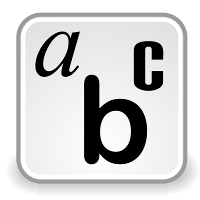Una de las críticas de GNOME 3 es que es menos personalizable que las versiones finales de GNOME 2. Si bien aún es necesario desarrollar nuevas herramientas y funcionalidades para hacer que ajustar GNOME 3 sea más sencillo, la capacidad sigue ahí. Si no es fanático de una de las fuentes predeterminadas de GNOME 3, por ejemplo, la fuente Cantarell, es posible reemplazarla. A continuación se muestra cómo cambiar las fuentes en GNOME 3.
Cambiar la fuente del shell de GNOME
Muchos aspectos del shell se pueden ajustar dentro de un solo archivo .css en la siguiente ubicación:
/usr/share/gnome-shell/theme/gnome-shell.css
Puede abrir este archivo con cualquier editor de texto de su elección. Mi preferencia es usar nano, un editor de texto que muestra el contenido de un archivo de texto dentro de tu terminal. Dado que este archivo está oculto en su directorio raíz, primero deberá obtener privilegios de administrador antes de poder editarlo. Una forma de hacer esto es agregando sudo ante tu mando. Para usar nano, coloque la siguiente línea en la ventana de su terminal:
sudo nano /usr/share/gnome-shell/theme/gnome-shell.css
Serás recibido con una pantalla que se ve así:
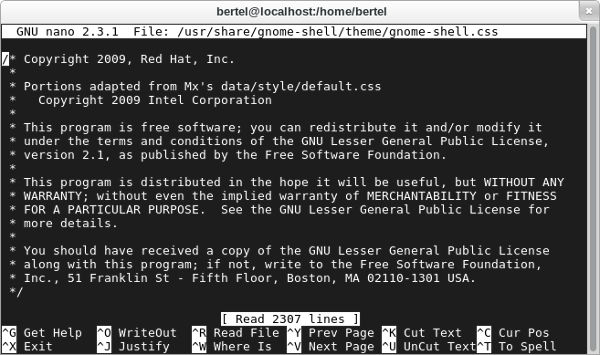
Use las teclas de flecha en su teclado para navegar dentro del archivo. Estás buscando una línea que diga:
font-family: cantarell, sans-serif;
En esta línea, cambie “Cantarell” a la fuente de su elección. También puede modificar el tamaño de fuente ajustando el número de «tamaño de fuente» en la siguiente línea. En la imagen de abajo, he cambiado la fuente a «Liberation Sans» tamaño «10».
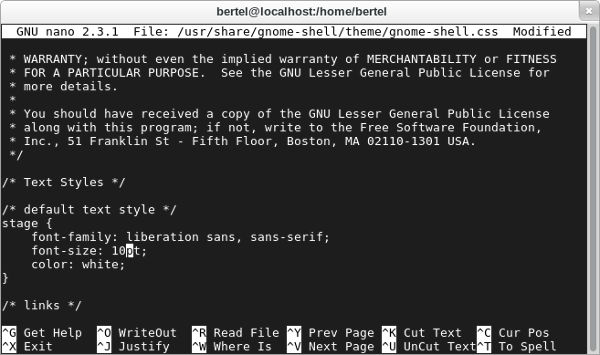
Para salir de nano, presione «Ctrl + o» (para guardar los cambios), seguido de «Ctrl + x». Ahora ya casi has terminado.
Debe reiniciar el shell antes de poder ver los cambios que ha realizado. Presione «Alt + F2». En la ventana que aparece, escribe “r“. Presiona «Enter» y verás que tu shell ahora tiene una fuente de tu elección.
Cambiar las fuentes del sistema
Pero espera, ¡las aplicaciones siguen arrasando con Cantarell! No te preocupes; cambiar estas fuentes es sencillo gracias a la herramienta GNOME Tweak.
En Ubuntu, instálalo con el comando:
sudo apt-get install gnome-tweak-tool
En Fedora, tener en sus manos esta aplicación es tan simple como:
yum install gnome-tweak-tool
Su distribución puede variar. Una vez que la aplicación esté instalada, busque la pestaña «Fuentes» en el lado izquierdo. Aquí verá la opción para editar la fuente predeterminada de la aplicación, la fuente de la barra de título, la fuente del documento, la fuente monoespaciada, etc. Elija la fuente que quiera cambiar.
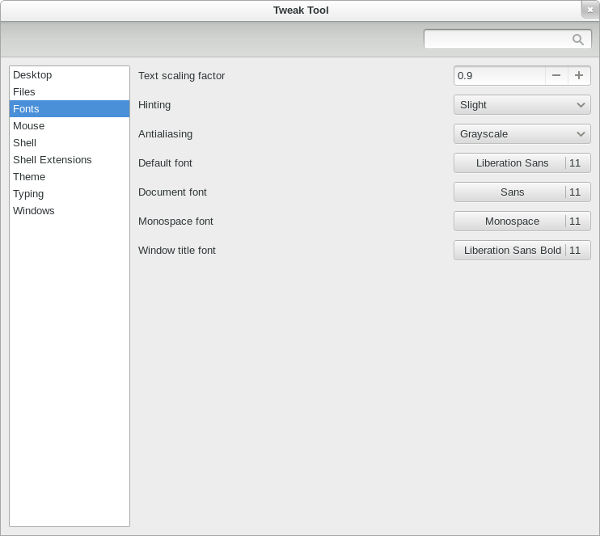
A diferencia del shell, los cambios que realice deberían ocurrir automáticamente. Felicitaciones, su escritorio ahora muestra nuevas fuentes en todas partes. Siéntase libre de aplicar este método a cualquier fuente y/o tamaño que desee cambiar.
¡Ya terminaste!
Si cree que GNOME 3 consume demasiado espacio de pantalla de forma predeterminada, o simplemente no le interesan las que están incluidas, cambiar las fuentes en GNOME 3 es una solución fácil. Cambiar Cantarell a una fuente Sans estándar permite mostrar más contenido en cada ventana. Este simple cambio puede contribuir en gran medida a que GNOME 3 funcione mejor para usted.
Si se encuentra con algún inconveniente al seguir estas instrucciones para cambiar las fuentes en GNOME 3, infórmenos en los comentarios a continuación.